
Deze software repareert veelvoorkomende computerfouten, beschermt u tegen bestandsverlies, malware, hardwarestoringen en optimaliseert uw pc voor maximale prestaties. Los pc-problemen op en verwijder virussen in 3 eenvoudige stappen:
- Download Restoro PC Reparatie Tool die wordt geleverd met gepatenteerde technologieën (patent beschikbaar) hier).
- Klik Start scan om Windows-problemen te vinden die pc-problemen kunnen veroorzaken.
- Klik Repareer alles om problemen op te lossen die de beveiliging en prestaties van uw computer beïnvloeden
- Restoro is gedownload door 0 lezers deze maand.
Surface Book 2 is ongetwijfeld een van de beste hybride tablet-apparaten op de markt, maar veel gebruikers meldden Surface Book 2 CPU-gasproblemen. Dit probleem heeft een negatieve invloed op uw prestaties, maar er is een manier om het op te lossen.
Hoe kan ik Surface Book 2-gamingbeperking oplossen?
- Voer de Surface Diagnostic Toolkit uit
- Voer de Windows Memory Diagnostic tool uit
- Voer het hulpprogramma voor foutcontrole uit
- Pas de energiemodus aan naar een minder CPU-intensieve instelling
- Start Surface Book 2 in de veilige modus
Voordat u met de corrigerende maatregelen begint, is het enige dat u goed doet om te weten dat de enige belangrijkste reden die CPU-throttling in de Surface Book 2 veroorzaakt, is de toename van de externe temperatuur voorwaarden.
Als je Surface Book 2 gebruikt in een omgeving met hoge temperaturen, zal de ingebouwde software CPU-throttling initiëren om te voorkomen dat het apparaat te heet wordt. In dat geval kun je ook overwegen om de Surface Book 2 naar een koudere omgeving te verplaatsen.
1.Voer de Surface Diagnostic Toolkit uit

Als je Surface Book 2 CPU-throttle-problemen hebt, download en voer je de Surface Diagnostic Toolkit. Het is gespecialiseerde software die is ontworpen om de meeste problemen met Surface-apparaten te identificeren en op te lossen, waaronder de Surface Boek 2.
Volgens Microsoft kan het ongeveer 15 minuten duren voordat de tool de meeste problemen identificeert en herstelt, maar het kan ook langer duren, afhankelijk van de complexiteit van het probleem. De reparatietijd is ook afhankelijk van de internetsnelheid. De toolkit zal ook alle nieuwste updates downloaden en installeren die relevant kunnen zijn voor uw apparaat.
2. Voer de Windows Memory Diagnostic tool uit
Problemen met het geheugen kunnen ook een andere reden zijn waarom je Surface Book 2 warm wordt. Het runnen van de Windows Geheugendiagnosetool zal helpen bij het identificeren en oplossen van dergelijke problemen om ervoor te zorgen dat het geheugen op uw Surface Boek 2 werkt gewoon goed. Hier zijn de stappen.
- Type geheugen in de Cortana zoekvak.
- Selecteer in de weergegeven zoekresultaten Windows Memory Diagnostic.
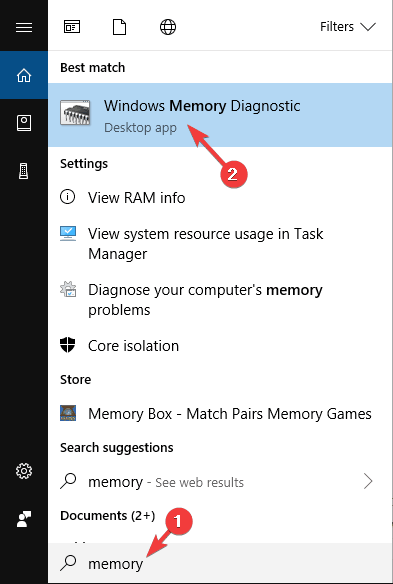
- In de Windows Memory Diagnostic, selecteer Start nu opnieuw en controleer op problemen (aanbevolen).

- Je Surface Book 2 zal opnieuw opstarten en het testproces starten.
- De test wordt op de achtergrond uitgevoerd en geeft de status weer op het display.
- Windows zal automatisch opnieuw opstarten nadat de test voorbij is.
3. Voer het hulpprogramma voor foutcontrole uit
Fouten in de harde schijf kunnen een andere mogelijke oorzaak zijn voor het opwarmen van je Surface Book 2. Voer de... uit Hulpprogramma voor foutcontrole om ervoor te zorgen dat alle eventuele fouten op de harde schijf van uw apparaat worden geïsoleerd en gerepareerd.
- Open Verkenner.
- Selecteer Deze pc uit de opties aan de linkerkant.
- Open Lokale schijf (C:).
- Klik met de rechtermuisknop Aan ramen en selecteer Eigendommen.
- In de Eigendommen venster, selecteer de Tabblad Gereedschap.
- Onder Foutcontrole, selecteer Controleren om het proces te starten.
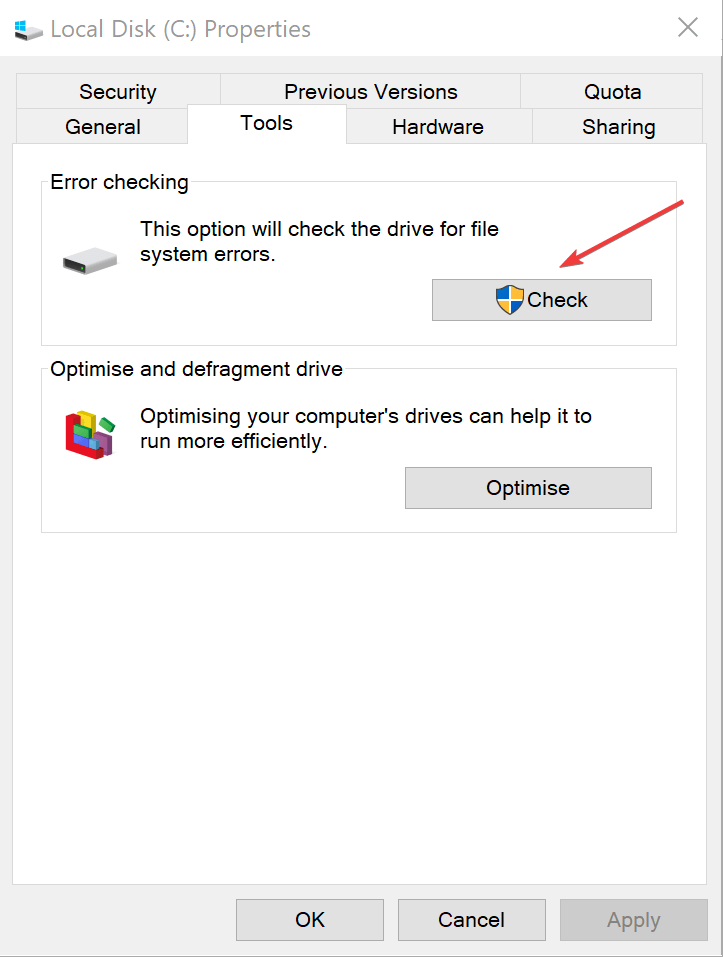
Als alternatief raden we u aan een hulpprogramma van derden te gebruiken dat uw pc kan scannen op fouten en deze automatisch kan repareren.
Voer een systeemscan uit om mogelijke fouten te ontdekken

Download herstel
PC-reparatietool

Klik Start scan om Windows-problemen te vinden.

Klik Repareer alles om problemen met gepatenteerde technologieën op te lossen.
Voer een pc-scan uit met Restoro Repair Tool om fouten te vinden die beveiligingsproblemen en vertragingen veroorzaken. Nadat de scan is voltooid, vervangt het reparatieproces beschadigde bestanden door nieuwe Windows-bestanden en -componenten.
Dit type programma kan de prestaties van uw CPU verhogen en deze in een stabiele toestand houden, zoals het heeft gedaan functies die speciaal zijn ontworpen om dergelijke fouten op te lossen en uw besturingssysteem te optimaliseren door beschadigd te repareren of te vervangen bestanden.
Restoro scant de problemen van uw pc volledig en biedt binnen enkele ogenblikken een grondige systeemdiagnose. De tool repareert defecte gegroepeerde en/of individuele registerbestanden die de prestaties van uw apparaat beïnvloeden en herstelt aangetaste registerwaarden naar hun standaardinstellingen.
U kunt deze actie als volgt uitvoeren:
- Download en installeer Restoro.
- Start Restoro.
- Wacht tot het systeemstabiliteitsproblemen en mogelijke malware-infecties vindt.
- druk op Start reparatie.
- Start uw pc opnieuw op om alle wijzigingen door te voeren.
In het geval dat de registersleutels ernstig beschadigd zijn, kunt u Restoro toestaan ze te vervangen door nieuwe en gezonde sleutels uit zijn online repository.
De software brengt uw Windows-register in een geoptimaliseerde staat, waardoor uw apparaat correct werkt, zonder fouten.
⇒ Verkrijg Restoro
Disclaimer:Dit programma moet worden geüpgraded van de gratis versie om een aantal specifieke acties uit te voeren.
4. Pas de energiemodus aan naar een minder CPU-intensieve instelling
De schuifregelaar in de. houden Beste optreden instelling zal natuurlijk meer belastend zijn voor de CPU en leiden tot Surface Book 2 CPU-gasproblemen. Schakel over naar een ander energieplan om dit te voorkomen.
Om de energie-instelling aan te passen, klikt u eenvoudig op de batterijpictogram en schuif de schakelaar weg van de meest rechtse positie. Plaats het bij voorkeur op de Aanbevolen positie voor de beste prestaties en levensduur van de batterij.
5. Start Surface Book 2 in de veilige modus
Uw Surface Book 2 in starten Veilige modus betekent dat het alleen de meest elementaire setbestanden en stuurprogramma's zal uitvoeren. Dit kan u soms helpen de oorzaak van CPU-throttling te vinden. Als je Surface Book 2 niet oververhit raakt in de veilige modus, weet je dat de basisbestanden en -stuurprogramma's niet de oorzaak zijn.
U kunt dan doorgaan met het controleren van andere bestanden en toepassingen en kijken of deze oververhittingsproblemen veroorzaken.
Hier is hoe te beginnen Surface Boek 2 in Veilige modus.
- Type msconfig in de Cortana-zoekvak.
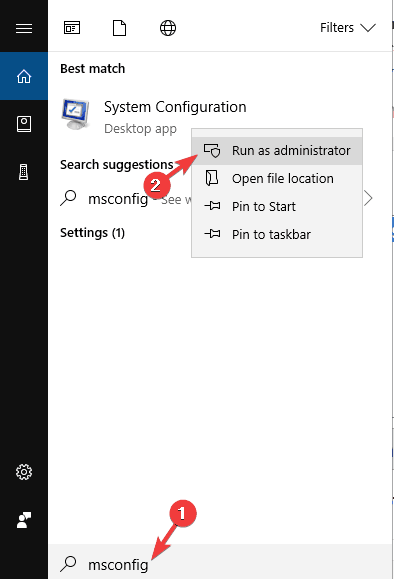
- De zoektocht zal opleveren Systeem configuratie. Klik met de rechtermuisknop Aan Systeem configuratie en selecteer Als administrator uitvoeren.
- In de Systeem configuratie venster, selecteer de Opstarttabblad.
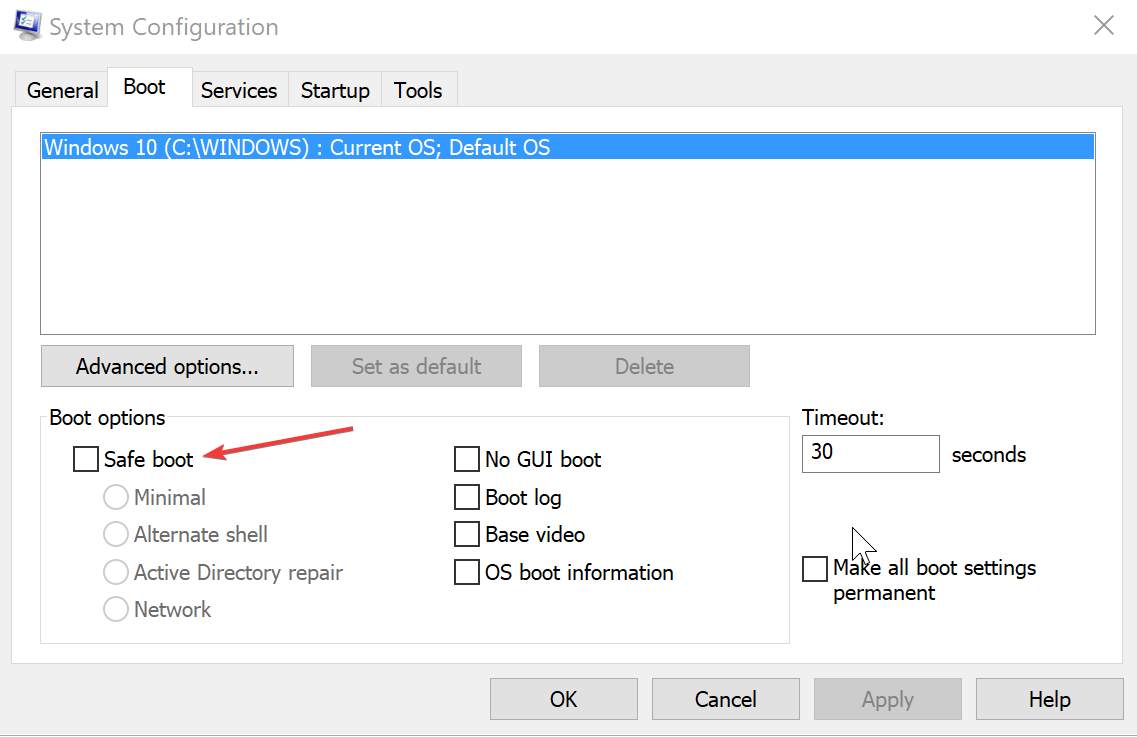
- Onder Laars opties, controleer de Veilig opstarten selectievakje.
- Klik op OK.
- Uw pc wordt opnieuw opgestart in de veilige modus.
Dus daar heb je het, dit zijn slechts een paar oplossingen die kunnen helpen met Surface Book 2 CPU-throttle.
LEES OOK:
- Surface Book 2 krijgt een nieuwe CPU voor dubbel vermogen voor dezelfde prijs
- Surface Book 2 gaat niet aan? Hier leest u hoe u het weer kunt herstellen
- Laptop oververhit op Windows 10? Check deze 4 oplossingen
- Windows 10-gebruikers klagen over batterijverbruik en oververhitting met de nieuwste mobiele build with
 Nog steeds problemen?Repareer ze met deze tool:
Nog steeds problemen?Repareer ze met deze tool:
- Download deze pc-reparatietool goed beoordeeld op TrustPilot.com (download begint op deze pagina).
- Klik Start scan om Windows-problemen te vinden die pc-problemen kunnen veroorzaken.
- Klik Repareer alles om problemen met gepatenteerde technologieën op te lossen (Exclusieve korting voor onze lezers).
Restoro is gedownload door 0 lezers deze maand.
![PC kan niet worden geüpgraded hoewel je bent ingeschreven voor het Insider-programma [FIX]](/f/ecdba5b462ef2bc66cb2394fabf2f321.jpg?width=300&height=460)

